Ihr HPlus Spickzettel.
Für HPlus Office & die HPlus Service-App
Im Folgenden finden Sie eine “Spickzettel” für HPlus Office und die HPlus Service-App. Dieser umfasst unter anderem die ersten Schritte in HPlus Office, die Benutzerverwaltung sowie zahlreiche Informationen zur Modernisierung, zu Verträgen und vieles mehr.
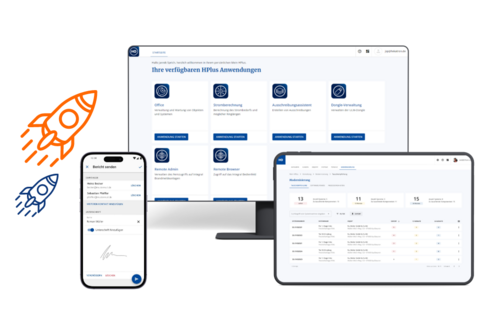
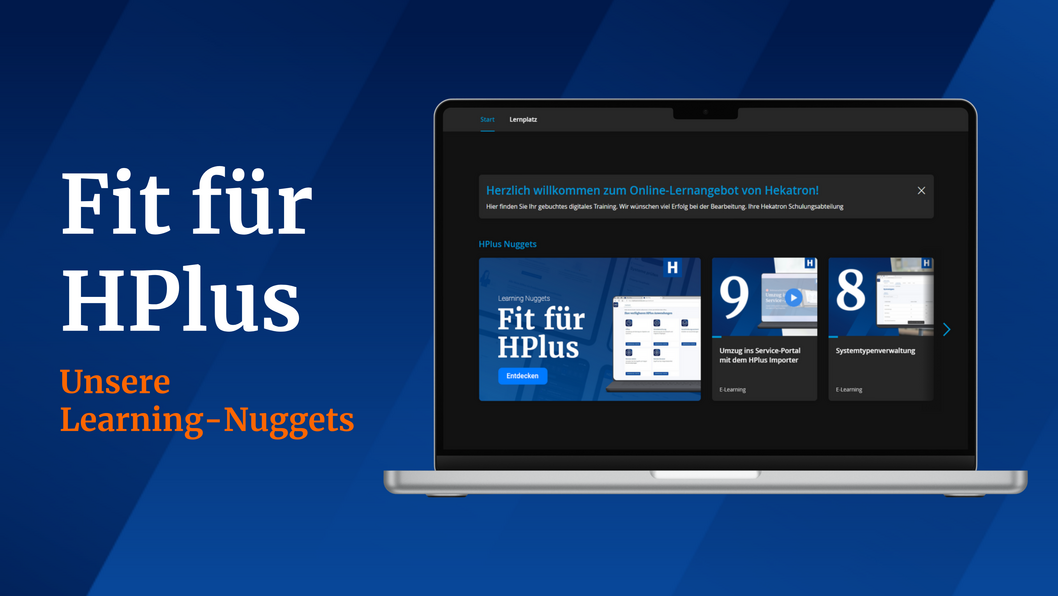
Fit für HPlus - Unsere Learning Nuggets!
Sie wollen schnell mit HPlus Office und der Service-App durchstarten? Mit Ihrem Mein HPlus Zugang haben Sie kostenfreien und exklusiven Zugriff auf unsere HPlus Learning Nuggets.
Jetzt einloggen und alle neun Nuggets ansehen!
Erste Schritte in HPlus Office
HPlus Office ist die webbasierte Plattform, die primär von einem Büro oder Arbeitsplatz aus zugänglich ist. Sie bietet eine breite Funktionalität, die über den reinen Servicebereich hinausgeht. Sie unterstützt bei der Kunden-, Objekt-, & Anlagenverwaltung sowie bei der digitalen Technikereinsatzplanung in Echtzeit. Konkret bedeutet das: Kataloge, Produktdetails und relevante Informationen zu den Produkten. Alles an einem Ort. Jederzeit abrufbar - und das mit nur einem Klick.
In HPlus Office versorgt Sie der Bereich Produktwissen mit allen relevanten Informationen rund um unsere Hekatron Produkte. Sie können außerdem die aktuellen Kataloge ansehen und haben die Möglichkeit, weitere, eigene Kataloge hinzuzufügen.
Alles rund um die Kunden-, Objekt-, & Anlagenverwaltung finden Sie im Reiter Verwaltung. Dazu zählen:
- Übersicht über Störungen, Mängel und offene To-do's,
- Kundendaten verwalten,
- Objekte anlegen und verwalten,
- Systeme anlegen und verwalten,
- Termine erstellen,
- Modernisierung planen.
Auf einen Blick alle anstehende Aufgaben, aktuelle Störungen und zu behebende Mängel erkennen sie im Bereich Verwaltung > Aufgaben.
Im Bereich Verwaltung > Termine erhalten Sie eine Übersicht über alle anstehenden Termine. Sie können außerdem Termine verwalten und neue Termine anlegen und diese einem Techniker zuweisen.
Die Durchführung des Termins vor Ort erfolgt mit der HPlus Service-App. Sie ist notwendig, um das Wartungs- oder Instandhaltungsprotokoll in der App zu erzeugen.
Anlagendaten einer Integral Zentrale auslesen
1. Mit dem IAC ein neues Projekt erstellen
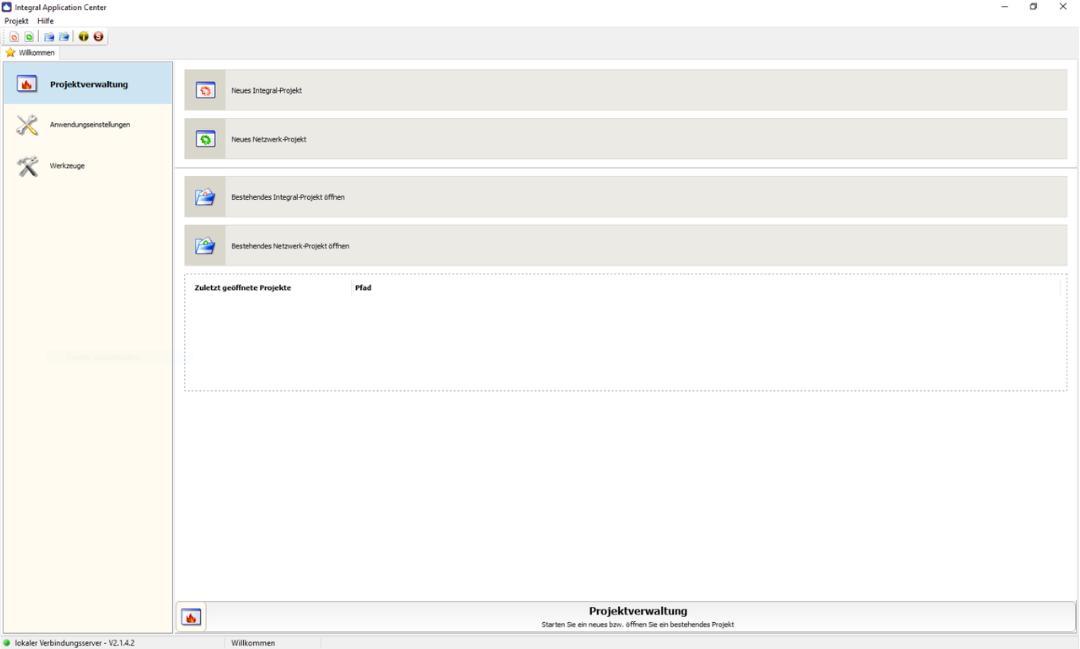
2. Anlagedaten erfassen
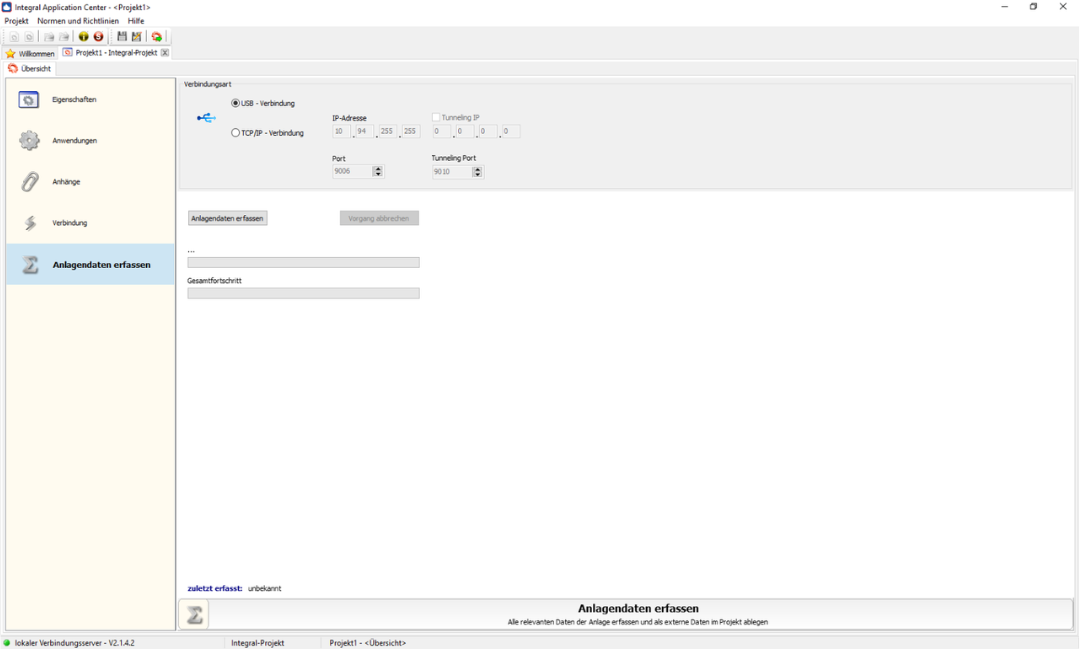
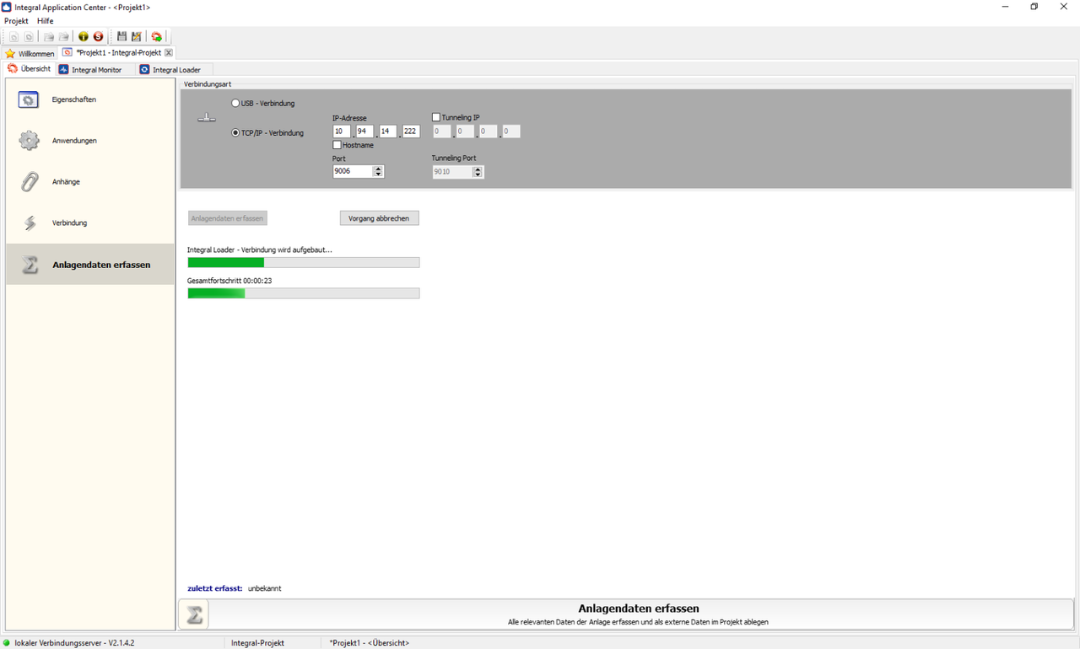
3. Am Punkt “Externe Daten” den Ordner “_Fetched_System_Data_" auswählen und den Button “Projekt generieren…” auswählen und das Projekt speichern.
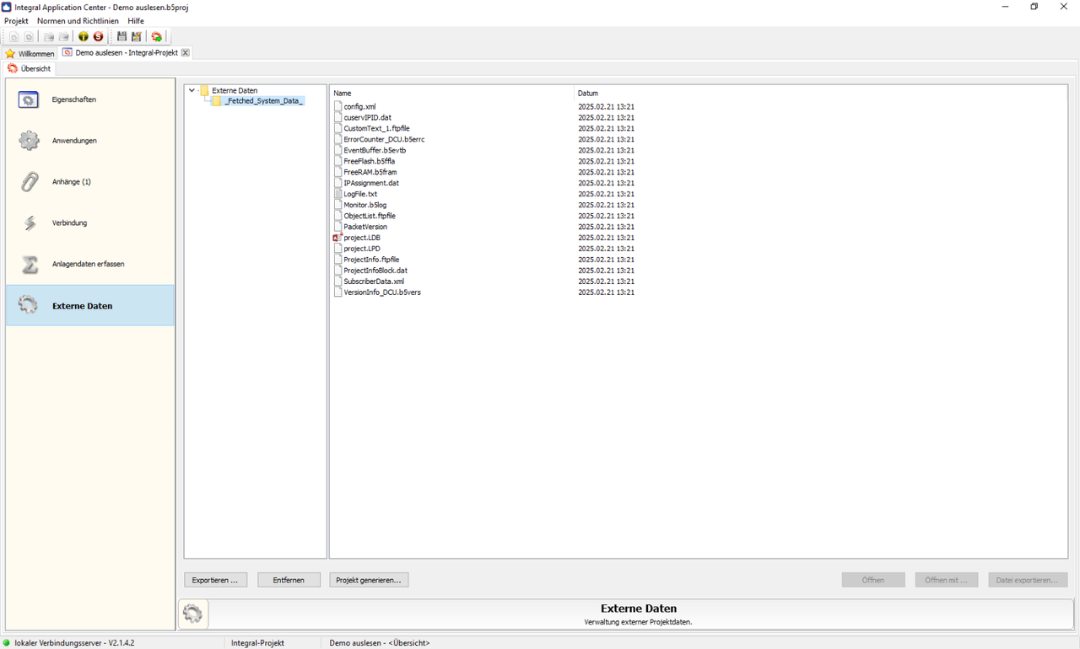
4. Das bestehende Projekt schließen und die zuvor generierte Projektdatei öffnen.
5. Konfigurator öffnen und Datenexportieren.
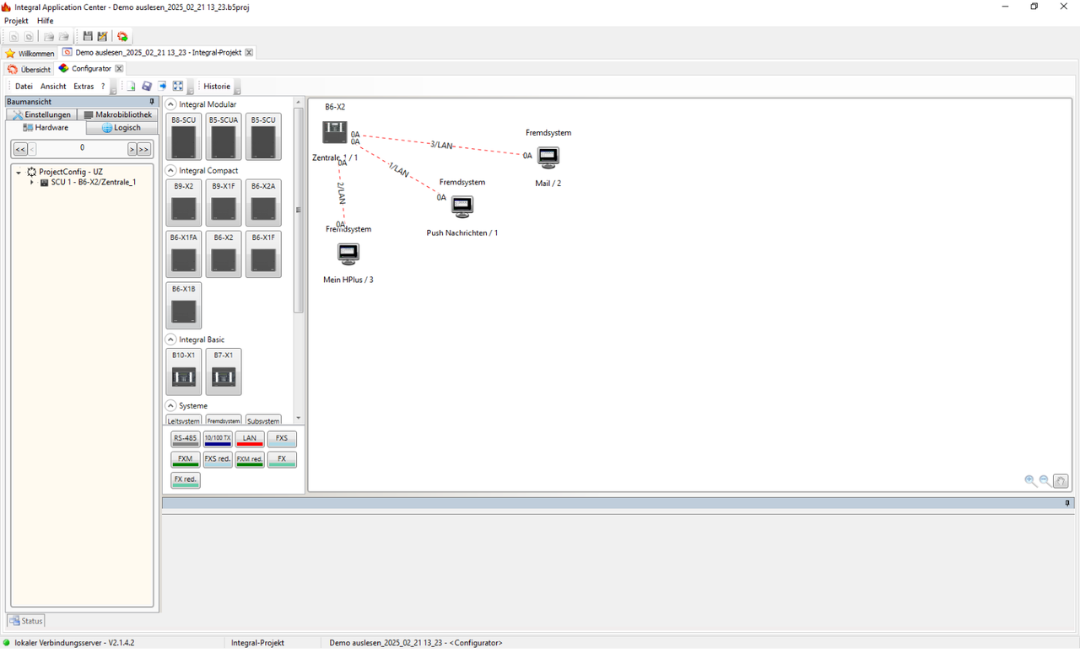
6. Nur bei SecoNET oder WAN Anlagen
IntegralDataCenter öffnen und die UZ-Nummer der Anlage im Feld “Eigene UZ-Nr.” eintragen.
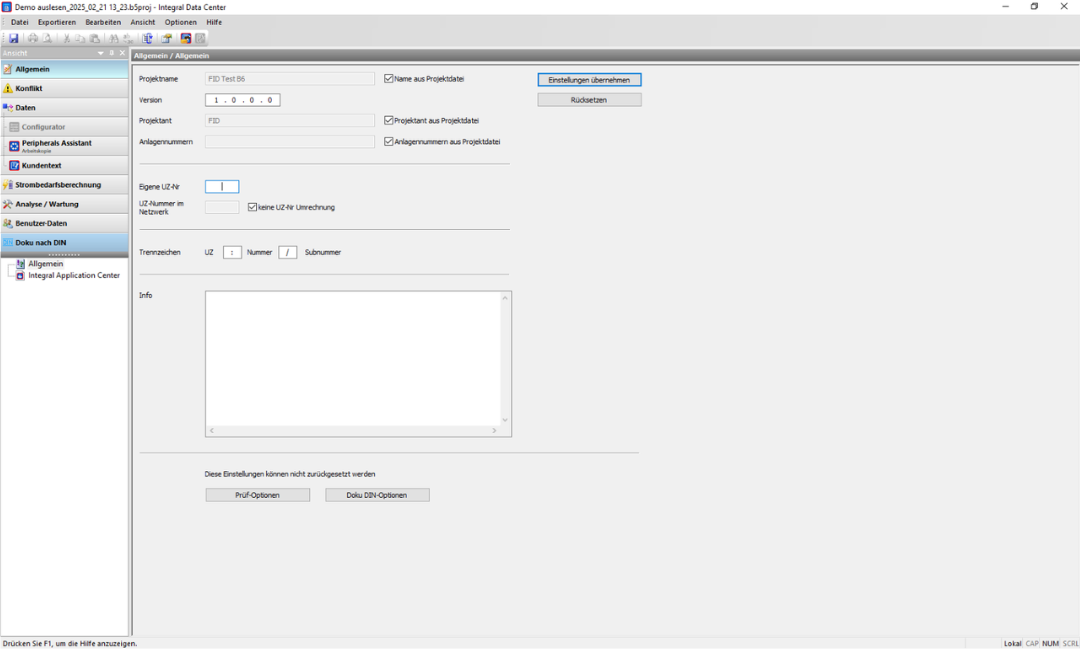
7. Projekt speichern und die Datei nach HPlus übertragen.
Systeme anlegen
Wählen Sie zunächst das Objekt aus, dem Sie ein System hinzufügen möchten.
Wählen sie anschließend den Button System anlegen. Alternativ können Sie auch über den Reiter System ein neues System anlegen.
Im Reiter Komponenten können Programmierdateien hochgeladen oder Komponenten manuell hinzugefügt werden.
Komponenten sind physische, bestellbare Objekte (z.B. Relaismodule m. 4 Ausgänge).
Elemente sind rein logisch in der Programmierung (z.B. 4 programmierte Ausgänge des Relaismoduls).
Komponenten, die nicht in der Programmierdatei hinterlegt sind, z.B. konventionelle Signalgeber oder Netzteile, müssen immer manuell angelegt werden. Nur so ist sichergestellt, dass auch bei der Durchführung einer Wartung das komplette und vollständige System im Protokoll dokumentiert wird.
Termine durchführen mit der HPlus Service-App
Graues Häkchen: Das grau Häkchen symbolisiert, dass die Prüfung des Objekts nicht zu 100 % abgeschlossen ist. Es sind noch Elemente innerhalb des Jahres zu prüfen.
Blaues Häkchen: Ein blaues Häkchen zeigt, dass die Prüfung zu 100 % abgeschlossen ist.
Rotes Ausrufezeichen: Das Ausrufezeichen weist auf einen Mangel hin.
- Mangel beschreiben: Ein Mangel wird dem entsprechenden Prüfpunkt hinzugefügt und kann zum Beispiel eine fehlende Beschriftung sein.
- Anhang hinzufügen: Optional besteht die Möglichkeit, einen Anhang, beispielsweise in Form eines Bildes, hinzuzufügen.
- Mangel erfasst: Wenn der Mangel erfasst ist, wird ein rotes Ausrufezeichen in der Service-App angezeigt, welches auf die Abweichung hinweist.
Automatisches Abhaken
Durch Ansprühen eines Melders oder durch Auslesen der Ereignisse aus dem Ereignisspeicher der Brandmelderzentrale hakt die HPlus Service-App den geprüften Melder aus der Liste automatisch ab. Kein lästiges Suchen des Melders in der Liste. Keine doppelte Arbeit.
Für die Nutzung dieser Funktion müssen folgende Voraussetzungen erfüllt sein:
- Hekatron Remote ist eingerichtet.
- Korrekte Programmierung der Brandmelderzentrale wurde vorgenommen.
- HPlus Service-App (gültiges Lizenzpaket) vorhanden.
Modernisierung & Verträge
Sie können einen bevorstehenden Tausch direkt in der jeweiligen Übersicht eines Systems (z.B. Feuerwehrgerätehaus) einsehen und erhalten Informationen zur Anzahl und den Tauschgründen.
Im Bereich Modernisierung erhalten Sie außerdem eine Gesamtübersicht über alle Tauschempfehlungen, die sofort, in 12 Monaten oder in 24 Monaten fällig sind.
Wichtig: Achten Sie darauf, dass die Programmierdatei die Teilnehmerdaten enthält! Nur so kann das System Tausch- und Modernisierungsempfehlungen aussprechen.
Während einer Prüfung können Sie eine Tauschempfehlung direkt in der App realisieren. Öffnen Sie hierfür das entsprechende System in der HPlus Service-App. Dort sehen Sie ausschließlich Komponenten, die sofort oder im kommenden Quartal getauscht werden müssen!
Ausgetauschte Komponenten müssen Sie händisch in der HPlus Service-App als getauscht kennzeichnen, um den Tauschzyklus im System zu aktualisieren.
Lizenz- & Benutzerverwaltung
Über das Anwendungsmenü kann der Administrator die HPlus Verwaltung aufrufen und Benutzer mühelos managen - von der Einladung neuer Nutzer bis zu deren Entfernung. Nachdem Sie in der HPlus Verwaltung Benutzer angelegt und ihnen Benutzergruppen zugewiesen haben, müssen Sie ihnen in der jeweiligen Anwendung (z.B. HPlus Office) die passenden Rollen zuweisen.

Administrator: Vollumfänglicher Zugriff, übergreifende Wartung.
Erweiterter Servicetechniker: Insbesondere für die Terminplanung, -durchführung und -dokumentation.
Servicetechniker: Insbesondere für die Termindurchführung und -dokumentation.
Finanzen: Insbesondere für die Lizenzverwaltung.
Innendienst: Insbesondere für die Kunden-, Objekt- und Terminverwaltung.
Systemtypenverwaltung
Für jeden Systemtyp sind in HPlus Office Standardvorlagen hinterlegt, die Ihnen den Start erleichtern. In den Einstellungen können Sie diese Vorlagen ganz einfach auf Ihre Bedürfnisse anpassen.
Hekatron-Vorlagen werden kontinuierlich durch Hekatron gepflegt und aktualisiert. Wenn Sie selbst Änderungen vornehmen möchten, muss zwingend eine Kopie der Vorlage erstellt werden.
Unser Tipp: Kopieren Sie die Hekatron-Standardvorlage, um sie an Ihre Bedürfnisse anzupassen.
Wählen Sie dazu: Hekatron-Vorlage kopieren. Danach muss die zu kopierende Vorlage, wie z.B. “Brandmeldeanlage” ausgewählt werden und ein eigener Name für die neue Vorlage eingegeben werden.
Im Reiter Systemprüfschritte sehen Sie aufgelistet alle durchzuführenden Prüfschritte:
- Fügen Sie über den Button “Hinzufügen” neue Prüfschritte hinzu.
- Ziehen Sie die Prüfschritte per Drag & Drop nach oben oder unten, um die Reihenfolge zu ändern.
- Gruppieren Sie mehrere Schritte für mehr Übersichtlichkeit.
Die Prüfschritte für Elemente und Komponenten können unter den jeweiligen Reitern ebenfalls angepasst werden.
Unsere "Spickzettel" für HPlus Office und die HPlus Service-App konnte Ihr Anliegen nicht beantworten?
Dann werfen Sie einen Blick in unsere FAQs. Dort finden Sie Antworten auf häufig gestellte Fragen.